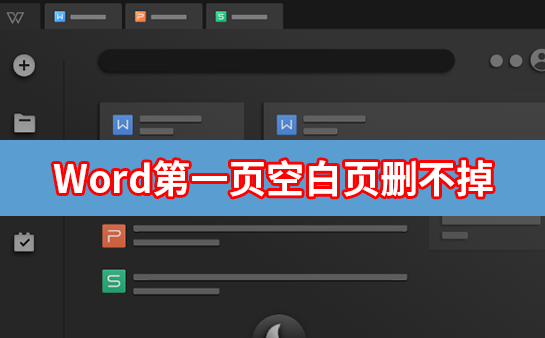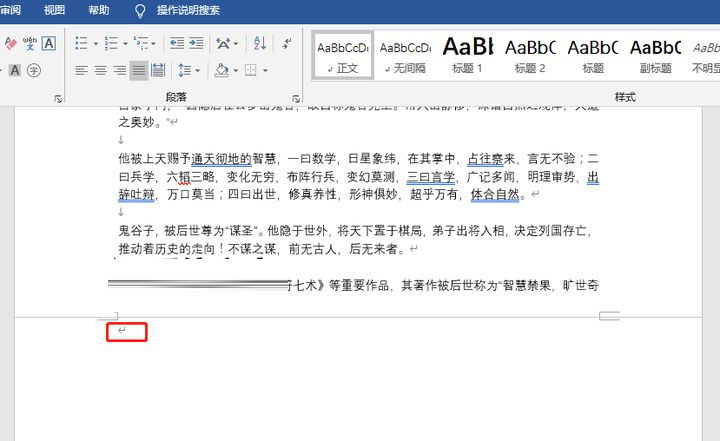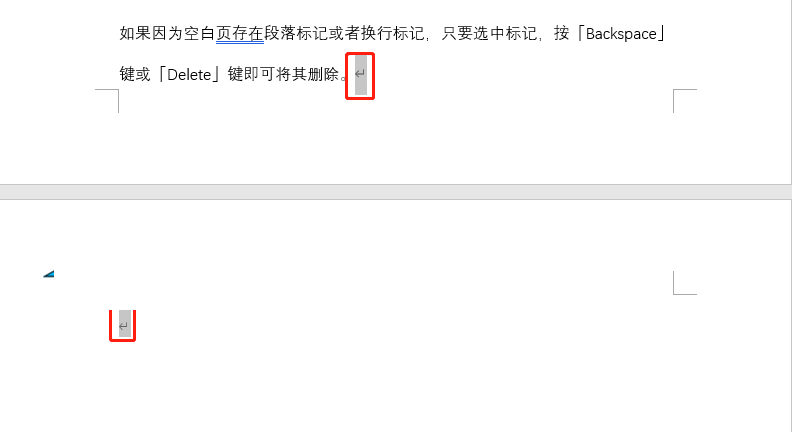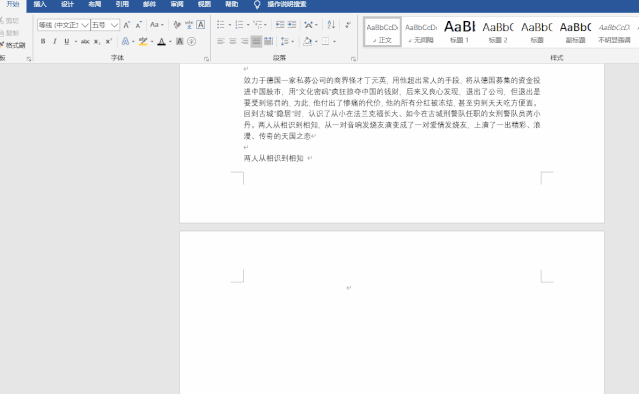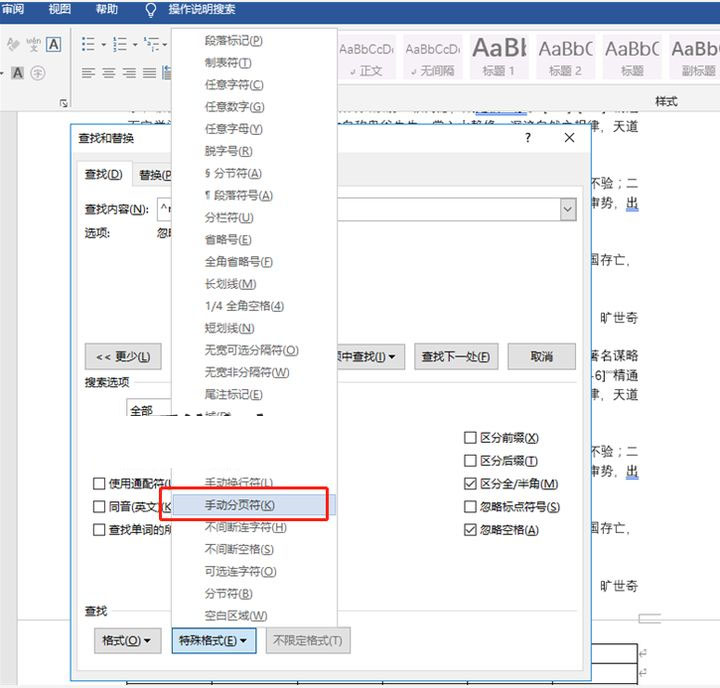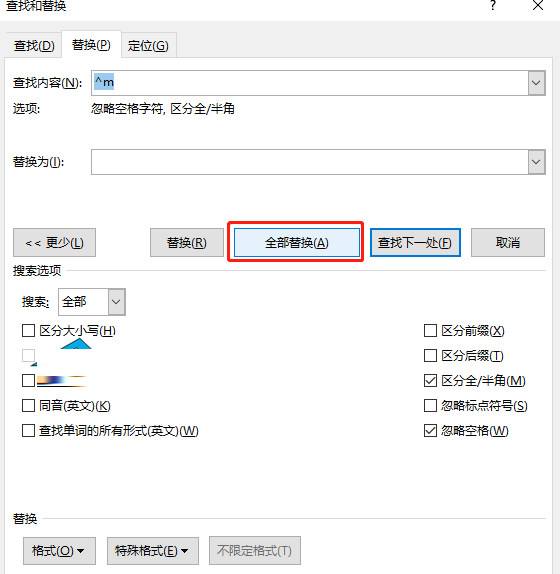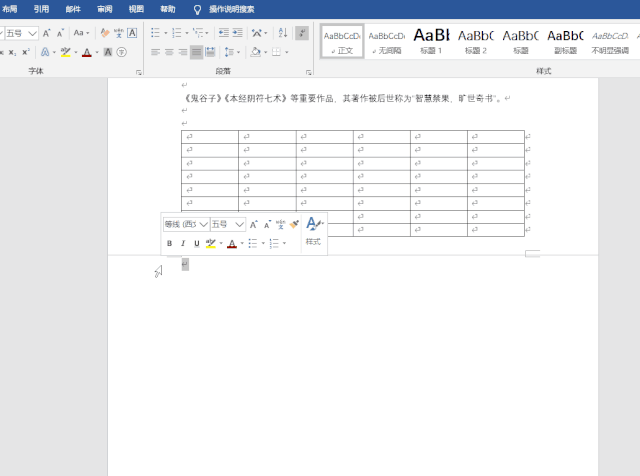| Word第一页空白页删不掉怎么办?Word第一页空白页删不掉解决方法 | 您所在的位置:网站首页 › word多出一页空白怎么删除 › Word第一页空白页删不掉怎么办?Word第一页空白页删不掉解决方法 |
Word第一页空白页删不掉怎么办?Word第一页空白页删不掉解决方法
|
Word可以说是我们日常工作学习中经常会使用到的文档之一,而不少用户最近在使用Word文档的时候发现自己的Word文档第一页空白页删除不掉,那么遇到这种情况我们应该怎么解决呢?下面小编就带着大家一起具体看看吧! 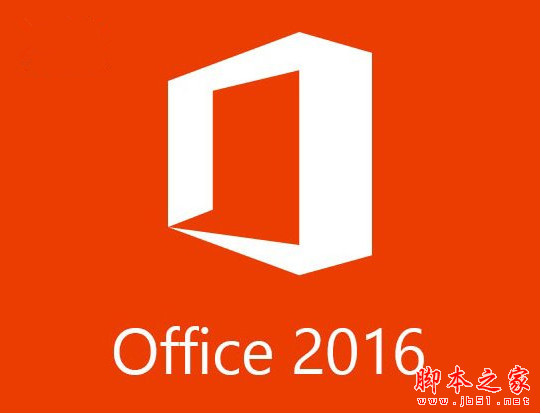 Office 2016正式版ISO镜像合集包 官方中文版(32+64bit) 类型:办公软件大小:8.4GB语言:简体中文时间:2019-06-13查看详情
1、Backspace或Delete键删除 如果因为空白页存在段落标记或者换行标记,只要选中标记,按「Backspace」键或「Delete」键即可将其删除。
2、Shift选中整页然后删除 将鼠标光标定位到空白页上一页的最后一个字符后面,按住「Shift」键将文档拉到最后面鼠标左键点击最后一个换行符,按「Delete」键删除。
3、删除Word分页符 如果空白页存在分页符,点击文中「小双箭头」,文档底部就会出现「分页符」,选中它按「Delete」键即可删除。
4、替换法删除Word空白页 如果文档中有多个空白页需要删除,我们可以利用查找替换来实现。使用Word快捷键「Ctrl+H」打开查找替换窗口,然后单击「高级」或「更多」,在「特殊格式」中选择「手动分页符」。
然后单击「全部替换」就将所有的空白页删除了。
5、调整段落行距删除Word空白页 如果是以表格结束而产生的空白页,只需将鼠标光标定位到空白页处,鼠标右键点击「段落」,将「行距」设为「固定值」,将「设置值」选择「1磅」,点击“确定”按钮即可删除。
|
【本文地址】
公司简介
联系我们